Утилитами обычно называют внешние команды (программы), входящие в стандартный комплект MS DOS в виде отдельных загрузочных файлов и выполняющих сервисные функции. В эту ОС входит более десятка утилит, предназначенных для разных целей. При практической работе наиболее часто используются лишь некоторые из них - format.com для форматирования дисков, print.com для вывода на печать и т.д. Достоинством MS DOS является то обстоятельство, что любая программа может играть роль сервисной наравне со стандартными утилитами, поскольку ее запуск не отличается от вызова утилит ОС.
Файл config.sys представляет собой текстовый файл, предназначенный для определения конфигурации MS DOS, а также для загрузки драйверов и резидентных программ. Он создается автоматически программой установки MS DOS и затем при необходимости редактируется пользователем. Для редактирования файла можно использовать текстовый редактор edit, который входит в состав MS DOS.
С помощью файла конфигурации можно расширять ОС и изменять некоторые параметры, влияющие на работу внешних устройств (ВУ). Одно из важнейших свойств этой ОС состоит в возможности добавления новых ВУ и подключения новых специальных программ, обеспечивающих управление их работой. Эти программы, называемые драйверами ВУ, можно включить в систему, перечислив их в файле config.sys с помощью команды device, например, строка device=с:\sys\mouse.sys означает, что должен быть подключен драйвер манипулятора "мышь", находящийся в файле mouse.sys на диске С в каталоге SYS.
Помимо этого в файле конфигурации с помощью строки
можно указать, сколько файлов в системе может быть открыто одновременно (в данном примере 12), задать количество буферов с внешними накопителями с помощью строки
(в данном случае число буферов равно 30), а также задать некоторые другие параметры.
С точки зрения содержащейся в этом файле информации он является обычным командным файлом. Однако он играет особую роль, так как при начальном запуске и инициализации MS DOS обработка его начинается автоматически, без участия пользователя. В этот файл удобно занести команды, которые произведут необходимую настройку системы и автоматически создадут для пользователя привычную операционную обстановку.
Обычные программы MS DOS удаляются из ОП сразу после своего завершения. В отличие от них резидентные программы (РП) остаются в памяти и могут быть активизированы в процессе исполнения другой пользовательской программы или в то время, когда ЦП находится в состоянии ожидания. Такие программы называют еще TSR-программами (Terminate and Stay Resident). Активизация РП осуществляется при нажатии заранее заданной комбинации клавиш, по инициативе другой программы либо в результате выполнения аппаратного прерывания, например, от таймера. Для того, чтобы оставить себя резидентной в ОП, программа может использовать соответствующие прерывания MS DOS. РП могут использоваться для различных целей, например:
для обеспечения пользователю при работе с какой-то программой возможности запуска другой программы, а по завершении ее работы возможности возврата к прерванной программе;
для использования РП в качестве так называемой оболочки, контролирующей работу MS DOS, например, при использовании на ЭВМ, подключенной к локальной вычислительной сети в качестве рабочей станции, оболочки сетевой ОС NetWare версий 3.х и выше.
Тame_dos позволяет DOS программам работать комфортно в современных операционных системах. Поддерживаются Windows 7, Windows Vista, Windows Server 2003, Windows XP, Windows 2000, Citrix и Windows NT
Приложения DOS (а также Windows 3.1) являются 16-разрядными. Все Clipper программы так же являются 16-разрядными DOS приложениями . Такие программы не могут непосредственно исполняться в 32-разрядной операционной системе, каковой является Windows 98 - 7 Для запуска 16-разрядных приложений Windows создает процесс виртуальной машины - NTVDM, который в свою очередь выполняет 16-разрядные приложения в пределях своего контекста. При этом происходит трансляция 16-разрядных запросов к операционной системе в 32-разрядные запросы. Это занимает некоторое время и означает, что приложения DOS и Win16 выполняются хуже, чем приложения Win32. Поэтому приложения DOS и Win16 на 20% больше нагружают процессор и на 25% больше требуют памяти.
Еще одна важная проблема связана с тем, что приложения DOS постоянно опрашивают буфер клавиатуры, ищя предназначенный для них ввод. Это поведение означает, что приложения DOS, даже ничего не делая, расходуют чрезвычайно много процессорного времени: до 100% CPU.
Использование TAME
Для устранения этой проблемы необходимо использовать утилиту TAME. Ее использование позволяет снизить потребление CPU до 5%
Работа TAME основана на интеллектуальном обнаружении холостой работы DOS-приложений и их "погружении в сон", освобождая таким образом циклы процессора. Использование TAME заметно улучшает работу 16-разрядных приложений в среде Windows NT/2000 - будь то рабочая станция или сервер. Основные особенности и возможности TAME включают в себя:
Уменьшение использования процессора: при использовании TAME уменьшается с 100% до 5-8%
Уменьшение пауз между нажатиями клавиш и выводом на экран
Ускорение вывода на печать
Мониторинг активности приложений
Возможность слежения за запросами блокировки файлов и снижение загрузки процессора во время ожидания освобождения блокировки.
Возможность хранения отдельных настроек для разных приложений
Возможность ограничения каждого приложения набором доступных процессоров, чтобы ограничить влияние на систему со стороны DOS
Возможность уменьшения приоритета задачи в состоянии ожидания
Упрощение работы приложений DOS в многопользовательской среде: синхронизация времени в приложениях DOS
при изменении системного времени; возможность ограничения запуска приложений
По умолчанию, после инсталляции автомтически модифицируется файл autoexec.nt. Если это нежелательно, уберите запуск tame-mon.com из autoexec.nt и создайте BAT-файл, в начале которого (перед запуском основной программы DOS) вставьте строку:
C:\TAME\TAME-MON.COM
Доступ к настройкам TAME осуществляется из программы DOS комбинацией клавиш Ctrl+Alt+T. Окно монитора TAME вызывается и скрывается комбинацией клавиш Ctrl+Alt+M. Вместо tame-mon.com можно использовать tame-res.com; он вдвое меньше по размеру, но не позволяет интерактивно менять настройки. tame.exe служит для установки отдельных опций, а tameview.exe - для упрощения администрирования, вывода статистики и диагностики. tameview следует запускать из "чистой" командной строки DOS (не используйте Win-оболочки типа Far; но можно Norton Commander).
Если после установки TAME и запуска приложения DOS виден мерцающий экран, нажмите Ctrl+Alt+T и уберите флажок "Key Poll" или "SQL Requests" (это можно сделать предварительно запустив команду tame.exe /Key_Poll off). Для ускорения вывода в программах, написанных на FoxPro, можно поставить флажок в опции "FoxPro Video".
Полноэкранный режим приложений DOS
В термине "полноэкранный режим" по отношении к прилжениям DOS таится двусмысленность. Этот термин может означать одно из следующих:
Полноэкранный текстовый режим, который переключается клавишами Alt-Enter.
Такой режим невозможен в терминальной среде Windows 2000 независимо от используемого клиента. В старых продуктах Citrix - WinView 2.3, WinFrame, MetaFrame for Windows NT 4.0 TSE была возможна работа в текстовом режиме с клиентом DOS или OS/2. Переключение в полноэкранный режим режим требует загрузки клиенту набора шрифтов, а поскольку это интенсивная операция, то сильно пострадает производительность. Это описано в документе Q192190. Поэтому Microsoft решила не реализовывать полноэкранный режим в терминалах, а поскольку Citrix зависит от архитектуры Windows 2000, то это также не реализовано и в Citrix MetaFrame. Клиент ICA и Terminal Services Client - это обычные GUI-приложения Windows и используют для отображения сеанса графику Windows. Если вы попробуете переключиться в полноэкранный режим, то получите сообщение "16 bit MS-DOS Subsystem - The video device failed to initialize for fullscreen mode. Choose "Close" to terminate the application" (Q286626), или будет видна только половина окна (CTX501302)
Из всего этого следует, что приложения MS-DOS в терминальной среде могут работать только в окне.
Окно, развернутое на весь экран.
Поскольку приложения DOS не могут в терминалах работать в полноэкранном режиме, единственный выход состоит в том, чтобы запускать приложение в окне, но развернуть его на весь экран - так, чтобы имитировалась работа полноэкранного режима.
Плохой новостью является то, что стадартные растровые шрифты Terminal из комплекта Windows, используемые для оконного режима DOS, не позволяют настроить размер шрифта так, чтобы окно занимало весь экран. Либо с мелким размером шрифта остается много свободного места, либо с большим размером шрифта окно не умещается на экране. Кроме того, само начертание растровых шрифтов не самое удачное. Использование шрифтов TrueType (Lucida Console) также не решает эту проблему. Необходим такой шрифт, чтобы он с одной стороны максимально напоминал начертание шрифта, используемого в текстовом режиме, а с другой стророны - был такого размера, чтобы окно полностью умещалось в стандартные разрешения 640x480, 800x600 и 1024x768 - т.е. имитировал полноэкранный текстовый режим.
Шрифт для полноэкранного режима DOS
Хорошей новостью является то, что другие люди уже позаботились о шрифтах нужного разрешения, чтобы окно DOS максимально напоминало полноэкранный режим. Вот как сделать "полноэкранный" режим DOS (используя совет из thethin.net).
В первую очередь вы должны установить шрифты с разрешениями 8х17 и 10х22. Вы можете скачать их с http://www.uwe-sieber.de/dosfon_e.html. "Полноэкранные" шрифты (http://www.uwe-sieber.de/dosfonfe.shtml) платные. Впрочем, вы можете нарисовать их сами, используя программы Softy и FontEditor (это старые программы для Windows 3.1, но вполне пригодны для редактирования шрифтов).
Совсем ленивые могут взять шрифт NewDOS_F с моего сайта (dosfon.zip) - в нем я с помощью FontEditor русифицировал только три разрешения: 8x17, 10x22 и 10x23. В файле помимо них содержатся десяток других размеров на все случаи жизни (но без кириллицы; если кто-то нашел кириллические шрифты нужных размеров или русифицировал остальные шрифты в NewDOS_F.fon - поделитесь, пожалуйста).
Установите шрифт NewDOS_F.fon на Windows 2000 Server: В панели управления откройте "Fonts", далее из меню "File" выберите "Install new font". Имя шрифта "New DOS Fullscreen".
Если шрифт не появился в папке Fonts, то перезагрузите сервер. Если опять не помогло, то воспользуйтесь утилитой Fix Font Folder для "ремонта" папки Fonts.
Теперь надо настроить окно приложения DOS. Запустите терминальный сеанс под администратором. Запустите приложение DOS (если оно опубликовано - то запустите опубликованное приложение). Щелкните правой кнопкой мыши на заголовке окна и выберите Properties. На закладке Font переключите тип шрифтов Bitmap only и выберите подходящий размер в зависимости от используемого разрешения терминального сеанса:
Разрешение сеанса Размер шрифта
640x480 8x17 или 8x18
800x600 10x22 или 10x23
1024x768 12x27, 12x28 или 12x29
Я рекомендую использовать разрешение сеанса для всех приложений DOS 640x480, 16 цветов, шрифт 8x17.
Для каждого разрешения есть несколько размеров шрифтов. 8x17 и 10x22 оставляют место внизу для панели задач ОС клиента, а шрифты 8x18 и 10x23 (высота больше на 1 пиксел) занимают весь экран (удобно для клиентов, отличных от Win32).
Теперь настройте расположение окна. На закладке "Layout" установите запуск в окне ("Window"), Window size желательно изменить 80х25 (вместо 80х300). Сбросьте галочку "Let system position window" и поставьте в поле "Left" и "Top" значения -4. Это сместит окно так, чтобы не были видны рамки окна. Щелкните OK и выберите "Save settings for future windows with same title".Примеры отображения окна опубликованного приложения DOS на клиенте PN 7.0 в Windows 98
640х480
шрифт 8х17, seamless window 800х600
шрифт 10х22, в окне
Русификация приложений
Поскольку для отображения окна сеанса DOS используются растровый шрифт Terminal, то загрузка русификатора экрана не нужна. Однако, для правильного ввода символов кириллицы необходимо установить русификатор клавиатуры (если вы этого еще не сделали). Для этого в реестре откройте ключ
HKEY_LOCAL_MACHINE\SYSTEM\CurrentControlSet\Control\KeyboardLayout\DosKeybCodes
и змените в нем значение для параметра 00000409 на ru. Кроме того, в файле autoехес.nt, расположенном в С:\WINNT\system32, необходимо добавить строку:
lh %SystemRoot%\system32\kb16.com ru
После перезагрузки переключение раскладок осуществляется клавишами LeftCtrl+Shift (англ.) и RightCtrl+Shift (рус.)
Конечно, вы можете использовать также русификатор типа keyrus.com
Приложения FoxPro и Clipper
Приложения FoxPro for DOS очень популярны, поэтому я вкратце остановлюсь на некоторых их особенностях.
Во-первых, использование TAME позволяет ускорить вывод на печать из приложений FoxPro (эта проблема описана в Q102203), улучшить прорисовку окна (включите опцию FoxPro Video) и снизить неприятный эффект задержки между нажатием клавиши и эхом на экране.
Если используется расширенная версия FoxPro
(foxprox.exe) или приложение EXE, написанное с ее использованием, то такое приложение будет стремиться занять всю свободную память и очень медленно запускаться. Для решения этой проблемы создайте (или отредактируйте) в каталоге запуска приложения файл config.fp и добавьте в него строку:
MEMLIMIT = 60,2048,8192
(или запускайте FoxPro с опцией -Ccofngfile).
Здесь 60 - % доступной памяти, 2048 - минимум Кб, 8192 - максимум Кб. Вы можете изменить цифры по вкусу (достаточно менять последнее число - максимальный размер используемой памяти).
Не забудьте про соответствующие настройки FILES= в config.nt
Для приложений, написанных на Clipper, в комплект TAME входит файл настройки Clipper.tam, который вы можете подключить командой TAME /SET Clipper.tam (Хотя по умолчанию TAME
автоматически определяет программы Clipper и подгружает нужные настройки). Для приложений Clipper TAME может использовать альтернативные методы для уменьшения замедлений при печати.
Ускорение прорисовки экрана
Приложение DOS
для отображение информации в окне не используют функции Win32 API. Вместо этого в памяти сначала рисуется растровое изображение (bitmap), которое затем выдается на экран. Такая схема замедляет работу приложений - легко заметрить, что интерфейс приложений DOS медленее в оконном режиме, чем в полноэкранном текстовом. И особенно это плохо в терминальном сеансе.
Поскольку полноэкранный текстовый режим недоступен в терминальном сеансе, то рекомендуется использовать минимальное разрешение и глубину цвета - т.е. 640х480 и 16 цветов, а также установить шрифты, имитирующие полноэкранный режим DOS
Думаю что многие сталкивались с проблемами запуска старых DOS совместимых приложений под современными операционными системами Windows. Иногда бывает что старую и нужную программу или игру не получится запустить под Windows, приходится для этого держать старенький компьютер или же запускать DOS под VirtualBox. Для решения подобной проблемы есть отличное и удобное свободное ПО - DosBox.
DosBox - это программный эмулятор IBM-PC совместимого компьютера под управлением операционной системы(ОС) DOS. Программа DosBox является свободным программным обеспечением, которое позволяет запускать старые программы и игры на современных компьютерах и устройствах под управлением операционных систем Windows, Linux, Adndroid и других.
Официальный сайт программы: www.dosbox.com
Краткий перечень возможностей и плюсов DosBox:
Свежую версию программы всегда можно скачать на официальном сайте, а также через систему репозиториев в системах Linux. Для установки DosBox под Linux (Debian/Ubuntu) достаточно одной команды:
Apt-get install dosbox
Для операционной системы Windows очень удобно использовать портабельную версию программы, которая запускается и работает с флешки или сменного жесткого диска. Можно сделать, например, подарочную флешку с набором стареньких игр и программ для своего друга на день рождения - если он работал раньше в MS-DOS то наверняка будет что вспомнить.
Качаем и устанавливаем портабельную версию программы - DosBox Portable (2Мб).
После запуска DOSBoxPortable.exe откроется два окошка: первое - окно статуса программы. а второе - окно где производится эмуляция.
Для тех кто знает Английский язык проблем с встроенной системой помощи(HELP) не возникнет. Расскажу кратко некоторые полезности.
Команда INTRO позволяет максимально быстро пройтись по основным пунктам при работе с программой - монтирование директорий как дисков, работа с образами CD-ROM, список горячих клавиш.
Команда HELP выводит на экран список всех доступных в эмуляторе по умолчанию команд:
Теперь приступим к созданию директории - виртуального диска. Хотелось бы заметить что это может быть любая директория и на любом из подключенных дисков. Для подключения нужно выполнить команду:
Mount C D:/DOS_Games
После запуска команды будет выведено оповещение что диск с буквой "C" подмонтирован и для него используется директория "D:/DOS_Games" . Таким образом можно подмонтировать несколько виртуальных дисков с директориями.
Подключаемая директория должна существовать, также хочу заметить что в путях можно использовать слеш(unix) - "/" вместо обратного(win) - "" .
Для каждой программы можно создать свой конфигурационный файл со своими уникальными параметрами эмуляции в DosBox.
После первого запуска DosBox будет автоматически создан конфигурационный файл по умолчанию - dosbox.conf . Вот его местонахождение:
Для правки файлов конфигурации можно использовать любой текстовый редактор. Чтобы запустить эмулятор с определенным конфигурационным файлом нужно выполнить команду:
DOSBox.exe -conf "ConfigName.conf"
Где "ConfigName.conf" - имя конфигурационного файла. Если конфигурационный файл лежит не в директории по умолчанию то вместо имени нужно указывать полный путь к файлу.
Реализуем так называемый autoexec.bat в эмуляторе, это очень удобно если после запуска программы-эмулятора DosBox нужно выполнить некоторые команды. Например можно почистить мусор в какой-либо директории, подмонтировать новый диск, запустить Norton/Volkov Commander, автоматически запустить игру или программу, выполнить другие действия при старте.
В принципе все уже реализовано, нам нужно только добавить список нужных команд в конфигурационный файл dosbox.conf . Как было указано выше он находится в папке "Data/settings/dosbox.conf" относительно DOSBoxPortable.exe .
К примеру, после старта нужно выполнить следующие действия:
Открываем в текстовом редакторе конфигурационный файл dosbox.conf и ищем в самом низу секцию "" - все команды что будет в этой секции подлежат автоматическому выполнению после запуска эмулятора.
Вот скриншот реализации приведенных выше 3х команд для авто-запуска по очереди:
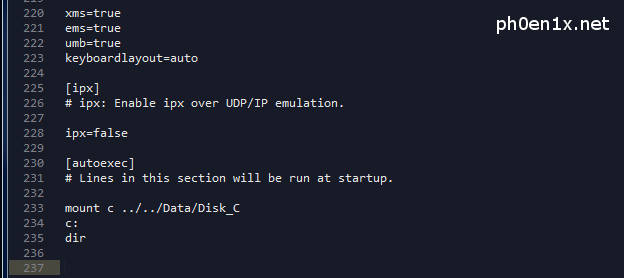
Хотелось бы обратить внимание на путь к директории "../../Data/Disk_C" - в данном случае мы указываем относительный путь для портабельной версии программы, а не абсолютный (к примеру "c:/Programs/Dosbox/Data/" ). Программа DosBox будет искать папку относительно файла DOSBox.exe, что находится в директории "App/DOSBox", поэтому мы поднимаемся на два уровня выше "../../" и уже после указываем расположение директории от текущего уровня.
Данный метод монтирования директорий с относительными путями 100% рабочий и отлично подходит для монтирования директорий что расположены рядом на одном диске с программой.
Запускаем DosBox и вот что мы должны увидеть:

Директория подмонтировалась как диск С, выполнен переход на диск С и отображены папки и файлы на диске.
Если вы предпочитаете работу в оболочках типа Norton Commander или Volkov Commander то в автозапуск можно также добавить полный путь для запуска оболочки.
Например вы распаковали Volkov Commander в директорию "vc", что расположена в каталоге который будет подмонтирован как диск С. Добавляем в конфигурационный файл примера, что приведен выше, строчку: "c:vcvc.com" . Хочу заметить что для всех команд что выполняться внутри эмулятора в путях нужно использовать обратный слеш "".
При запуске DosBox автоматически подмонтируется диск С и запустится Volkov Commander :

При запуске некоторых русскоязычных программ можем увидеть что-то подобное:

Для исправления подобных вещей служат утилиты - руссификаторы клавиатуры. В нашем же случае не нужно искать никаких утилит и все решается просто. Добавляем в конфигурационный файл, в секцию "" строчку:
Keyb ru 866
Все, теперь русские символы станут на свое место!
Русские символы отображаются корректно!
На завершение решил сделать десяток скриншотов игр и программ, которые удалось запустить под эмулятором, возможно кто-то вспомнит былые времена:

Операционная система Microsoft Windows 3.11 .

Файловый менеджер Norton Commander , хранитель экрана - Аквариум.

Игра от Westwood Studios - Dune 2 . Легендарная игра с которой началась серия игр в жанре RTS.

Игра Lotus The Ultimate Challange - гонки на машинах.

Игра Prehistorik 2 .

Легендарный WarCraft II от Blizzard отлично работает под DosBox.

Игра от Id Software - Wolfenstein 3D . Родоначальник 3D игр. При сжатии RARом умещалась на дискету 1,44.)))

Игра от Disney Software - DuckTales .

Среда программирования MS-DOS Quick Basic .

Оболочка для программирования под Turbo Pascal 7 отлично работает под DosBox.

Среда разработки Borland Turbo C++ 3.0 , тоже все работает на отлично!
Ну вот, пожалуй и все базовые знания что нужны для запуска старых программ и игр под DOS используя отличный и легковесный эмулятор DosBox.
По данным из Википедии на эмуляторе DosBox версии 0.7 запускаются и работают 876 игр .
Текущая версию эмулятора, на момент написания статьи: 0.74 .
Студенты, аспиранты, молодые ученые, использующие базу знаний в своей учебе и работе, будут вам очень благодарны.
Введение
1.1 Версии DOS
2.3 Программы типа.COM
2.4 Программы типа.EXE
2.5 Резидентные программы
2.6 Расширители DOS
3.2 Программа SLS-Касса
3.4 Программа Турбограф XXI
Заключение
Литература
Приложение
Введение
Современный компьютер - это универсальное, многофункциональное, электронное автоматическое устройство для работы с информацией. Его программное обеспечение можно разделить на общесистемное и прикладное. Операционные системы (ОС), являясь основой первого, обеспечивают функционирование и взаимосвязь всех компонентов компьютера и предоставляют пользователю доступ к его аппаратным возможностям.
По своим функциональным свойствам ОС делятся на три группы:
однопользовательские однозадачные;
однопользовательские многозадачные;
многопользовательские многозадачные.
Несмотря на то, что в исторической последовательности первыми на сцену вышли (в 60 - 70-е годы XX века) именно многопользовательские многозадачные ОС (OS 360/370, RSX и пр.), наибольшее распространение (вместе с ПК) получили однозадачные ОС: MS-DOS и ее аналоги.
МS DOS поддерживает компьютерные сети и графические интерфейсы пользователя, всевозможные запоминающие устройства, служит основой для тысяч прикладных программ.
Цель данной работы заключается в рассмотрении программ, работающих под управление операционной системы DOS.
Задачи работы:
рассмотреть версии и структуру операционной системы DOS;
выделить типы программ, работающих под управлением системы МS DOS: программы с расширением.СОМ и.ЕХЕ;
привести примеры программ, работающих под управлением DOS.
Глава 1. Операционная система MS-DOS
1.1 Версии DOS
Первой разработкой MS-DOS можно считать операционную систему (ОС) для персональных ЭВМ, созданную фирмой Seattle Computer Products в 1980 г. В конце 1980 г. система, первоначально названная QDOS, была модифицирована и переименована в 86-DOS .
Право на использование 86-DOS было куплено Корпорацией Microsoft, заключившей контракт с фирмой IBM, обязуясь разработать операционную систему для новой модели персональных компьютеров, выпускаемых фирмой. Когда в конце 1981 г. новый компьютер IBM PC приобрел широкую популярность, его операционная система представляла собой модифицированную версию системы 86-DOS, названную PC-DOS, версия 1.0.
Вскоре после выпуска IBM-PC на рынке стали появляться персональные компьютеры «схожие с РС». Операционная система этих компьютеров называлась MS-DOS, версия 1.0. Корпорация Microsoft предоставила в распоряжение фирм, производящих эти машины, точную копию операционной системы PC-DOS - широко теперь применяемую MS-DOS .
Единственным серьезным различием этих систем было то, что называется «уровнем системы». То есть для каждой машины необходимо было покупать свою ОС. Отличительные особенности каждой системы мог выявить только системный программист, в чьи обязанности входила работа по «подгонке» операционной системы к конкретной машине. Пользователь, работающий на разных машинах, не ощущал никакой разницы между ними.
С момента выпуска операционные системы PC-DOS и MS-DOS усовершенствовались параллельно и аналогичным образом. В 1982 году появились версии 1.1. Главным преимуществом новой версии была возможность использования двухсторонних дискет (версия 1.0 позволяла работать только с односторонними дискетами), а также возможность пересылки принтеровского вывода на другие устройства .
В 1983 году были разработаны версии 2.0. По сравнению с предыдущими они давали возможность использовать жесткий диск, обеспечивали усложненный иерархический каталог диска, включали встроенные устройства для дискет и систему управления файлами.
MS-DOS версии 3.0, выпущенная в 1984 году, предоставляла улучшенный вариант обслуживания жесткого диска и подсоединенных к компьютеру микрокомпьютеров. Последующие версии, включая 3.3 (появившуюся в 1987 году), развивались в том же направлении.
MS-DOS версии 5.0 предоставляет возможность использования памяти расположенной выше 1M .
В MS-DOS версии 6.0 расширены возможности использования памяти расположенной выше 1M, добавлена утилита оптимизации использования памяти Memmaker. Добавлено средство увеличения эффективного дискового пространства DoubleSpace. В комплект поставки включены утилиты проверки и оптимизации жесткого диска ScanDisk и Defrag.
1.2 Структура операционной системы DOS
Операционная система (ОС) - это комплекс специальных программных средств, предназначенных для управления загрузкой компьютера, запуском и выполнением других пользовательских программ, а также для планирования и управления вычислительными ресурсами персонального компьютера. Она обеспечивает управление процессом обработки информации и взаимодействие между аппаратными средствами и пользователем . ОС входит в системное программное обеспечение (см. Приложение).
ОC DOS состоит из следующих частей :
Базовая система ввода-вывода (BIOS), находящаяся в постоянной памяти (постоянном запоминающем устройстве, ПЗУ) компьютера. Эта часть операционной системы является «встроенной» в компьютер. Ее назначение состоит в выполнении наиболее простых и универсальных услуг операционной системы, связанных с осуществлением ввода-вывода. Базовая система ввода-вывода содержит также тест функционирования компьютера, проверяющий работу памяти и устройств компьютера при включении его электропитания. Кроме того, базовая система ввода-вывода содержит программу вызова загрузчика операционной системы.
Загрузчик операционной системы -- это очень короткая программа, находящаяся в первом секторе каждой дискеты с операционной системой DOS. Функция этой программы заключается в считывании в память еще двух модулей операционной системы, которые и завершают процесс загрузки DOS. На жестком диске (винчестере) загрузчик операционной системы состоит из двух частей. Это связано с тем, что жесткий диск может быть разбит на несколько разделов (логических дисков). Первая часть загрузчика находится в первом секторе жесткого диска, она выбирает, с какого из разделов жесткого диска следует продолжить загрузи. Вторая часть загрузчика находится в первом секторе этого раздел она считывает в память модули DOS и передает им управление .
Дисковые файлы 10.SYS и MSDOS.SYS (они могут называться по-другому, например IВМВ.СОМ и IBMDOS.COM для PC DO; URBIOS.SYS и DRDOS.SYS для DR DOS, -- названия меняются в зависимости от версии операционной системы). Они загружаются в пaмять загрузчиком ОС и остаются в памяти компьютера постоянно. Файл I0.SYS представляет собой дополнение к базoвой системе ввода-вывода в ПЗУ. Файл MSDOS.SYS реализует основные высокоуровневые услуги DOS.
Командный процессор DOS обрабатывает команды, вводимые пользователем. Командный процессор находится в дисковом файле COMMAND.СОМ на диске, с которого загружается ОС. Некоторые команды пользователя, например Type, Dir или Сор командный процессор выполняет сам. Такие команды называются внутренними.
Для выполнения остальных (внешних) команд пользователя командный процессор ищет на дисках программу с соответствующим именем и если находит ее, то загружает в память и передает eй управление. По окончании работы программы командный процессор удаляет программу из памяти и выводит сообщение о готовности к выполнению команд (приглашение DOS).
Внешние команды DOS -- это программы, поставляемые вместе с операционной системой в виде отдельных файлов. Эти программы выполняют действия обслуживающего характера, например форматирование дискет, проверку дисков и т.д.
Драйверы устройств -- это специальные программы, которые дополняют систему ввода-вывода DOS и обеспечивают обслуживание новых или нестандартное использование имеющихся устройств. Например, с помощью драйверов возможна работа с «электронным диском» т.е. частью памяти компьютера, с которой можно работать так же, как с диском. Драйверы загружаются в память компьютера при загрузке операционной системы, их имена указываются в специальном файл CONFIG.SYS. Такая схема облегчает добавление новых устройств позволяет делать это, не затрагивая системные файлы DOS .
Глава 2. Прикладные программы в среде DOS
2.1 Структура прикладных программ в среде DOS
Программы, которые выполняются под управлением системы МS DOS, делятся на два основных типа: программы с расширением.СОМ, которые имеют максимальный размер около 64 К, и программы с расширением.ЕХЕ, которые могут иметь размер наибольшей доступной памяти. На языке микропроцессора Intel 8086 это означает, что программы типа.СОМ соответствуют минимальной модели, в которой все регистры сегмента содержат одну и ту же величину, т.е. программа и данные объединены. В противоположность этому программы типа.ЕХЕ образуют малую, среднюю или большую модели, в которых регистры сегмента содержат различные величины, т.е. программа, данные и стек постоянно находятся в отдельных сегментах. Программы типа.ЕХЕ могут иметь много сегментов программ и данных, адресация к которым осуществляется при помощи длинных вызовов и манипуляций е регистром сегмента данных DOS .
Программа типа.СОМ постоянно хранится на диске в виде абсолютного образа памяти в файле с расширением.СОМ. У файла отсутствуют заголовок или какая-либо другая внутренняя служебная информация. С другой стороны, программа типа.ЕХЕ постоянно находится на диске в файле специального типа, который имеет индивидуальный заголовок, карту настройки, контрольную сумму и другую информацию, используемую системой МS DOS.
Оба типа программ с расширением.СОМ и.ЕХЕ переносятся в память для выполнения с помощью одного и того же механизма, а именно функции ЕХЕС, которая образует загрузчик системы МS DOS. Функция ЕХЕС может вызываться с именем файла программы, загружаемой СОММАND.СОМ (обычным интерпретатором командной строки системы МS DOS) либо другой оболочкой, пользовательским интерфейсом или другой программой, которая была загружена раньше с помощью ЕХЕС. Если в области транзитных программ достаточно свободной памяти, то ЕХЕС выделяет блок памяти под новую программу, строит префикс сегмента программы (РSР) по его базовому адресу, а затем считывает программу в память непосредственно над РSР. В конце своей работы ЕХЕС устанавливает регистры сегмента и стека и передает управление программе.
После активизации программы ЕХЕС может выдавать адреса дополнительной информации, такой, как хвост команды, блоки управления файлами, контекстный блок. При необходимости эту информацию можно передавать другой программе .
Программы с расширением.СОМ и.ЕХЕ часто называют транзитными программами. Транзитная программа на время своего выполнения "владеет" блоком выделенной ей памяти и имеет почти полный контроль над системными ресурсами. При завершении работы такой программы по любой причине - снятие операционной системой, успешное выполнение и выход в МS-DOS - выделенный ей блок памяти освобождается (отсюда термин "транзитный") и может быть использован следующей загружаемой программой.
2.2 Префикс программного сегмента
МS DOS отводит префиксу сегмента программы область в 256 байт в начале блока памяти, выделяемого транзитной программе. Префикс имеет несколько связей с МS DOS, которые могут использоваться транзитной программой; кроме того, определенную информацию записывает в него МS DOS как для собственных целей, так и для передачи транзитной программе, которая в случае необходимости может информацию использовать.
В префиксе по относительному адресу 0000Н находится команда передачи управления системному обработчику завершения процесса, который удаляет программу после ее выполнения и осуществляет окончательный выход. По относительному адресу 0005Н находится команда связи с диспетчером функций МS DOS, который осуществляет дисковые операции, операции ввода-вывода через консоль и другое сервисное обслуживание по запросу транзитной программы .
В слове префикса с относительным адресом 0002Н находится сегментный адрес верхней границы блока памяти, выделенного транзитной программе. Программа может с помощью этого значения определить, следует ли запросить больше памяти для своей работы и имеется ли лишняя память, которую можно освободить для нужд других процессов.
Область префикса с адреса 000АН по адрес 0015Н предназначена для предыдущего содержимого векторов прерываний обработчиков завершения Сtг1-С и критической ошибки. Если транзитная программа изменит эти векторы для своих целей, то после ее завершения система DOS восстановит исходные значения векторов, сохраненные в префиксе. Слово префикса с относительным адресом 002СН хранит сегментный адрес блока окружения, в котором находится несколько АSCIIZ-строк (последовательности символов в коде АSCII, заканчивающиеся нулевым байтом). Блок окружения наследуется от программы, которая вызывала функцию ЕХЕС для загрузки выполняющейся в данный момент программы. В блоке находится такая информация, как текущий путь, используемый программами файла СОММАND.СОМ для поиска выполнимых программ, расположение на диске самого файла СОММАND.СОМ, формат запроса пользователя, который выдается СОММАND.СОМ. Хвост команды - это остаток командной строки (после имени программы), запустившей транзитную программу; хвост команды копируется в префикс, начиная с относительного адреса 0081Н. Длина хвоста команды, без учета символа возврата в конце строки, помещается в байт с относительным адресом 0080Н. Параметры перенаправления или конвейеризации и связанные с ними имена файлов не встречаются в той части командной строки (хвосте команды), которая передается транзитной программе, так как операция переназначения прозрачна для прикладных программ .
Область префикса длиной 128 байт от 0080Н до 00FFН, устанавливаемая системой МS DOS до передачи управления транзитной программе, служит также стандартной дисковой областью пересылки (disk transfer area, DTA). Если программа явным образом не изменяет DТА, то все операции чтения или записи файла, затребованные вызовами группы функций типа FСВ (file control bloc - блок управления файлами), автоматически используют эту область в качестве буфера данных.
2.3 Программы типа.COM
Программы типа.СОМ хранятся на диске в виде файлов, в которых содержится абсолютный образ машинных команд, предназначенных для выполнения. Так как файлы не содержат никакой настроечной информации, то они компактнее эквивалентных файлов типа.ЕХЕ, к тому же загружаются для выполнения немного быстрее. Заметим, что DOS не пытается выяснить, действительно ли файл типа.СОМ содержит выполнимую программу (в отличие от файла.ЕХЕ нет признака, ни контрольной суммы). Система заносит любой файл с расширением.СОМ в память и передает ему управление.
Tак как программы типа.СОМ загружаются непосредственно над префиксом сегмента программы и, кроме того, не имеют заголовка, который может задавать другую точку входа, то их начальный адрес всегда составляет 0100H, что определено размером префикса. Максимальная длина программы типа.СОМ составляет 65536 байт минус длина префикса (256 байт) и обязательное слово стека (2 байта) .
Когда управление передается программе типа.СОМ, все регистры указывают на префикс. В указатель стека SР, если позволяет память, помещается число 0FFFFН, в противном случае - максимальный адрес памяти минус 2 байта. (DOS при входе в программу помещает в стек нулевое слово.)
Несмотря на то что размер выполнимого файла типа.СОМ не может превзойти 64 К, существующие в настоящее время версии системы МS DOS выделяют программам типа.СОМ в момент их загрузки всю область транзитных программ. Так как такие программы часто являются наследием раннего периода МS-DOS и необязательно корректны в отношений управления памятью, то операционная система делает наихудшее предположение и дает программам типа.СОМ все, что возможно. Если программа типа.СОМ хочет использовать для возбуждения другого процесса функцию ЕХЕС, то сначала она должна сократить выделяемую ей память до минимума, обеспечивающего продолжение ее работы, обращая внимание при этом на сохранение стека программы. Когда программа типа.СОМ завершает выполнение, она возвращает управление операционной системе с помощью системного прерывания Int 21Н с функцией 4СН.
Прикладная программа типа.СОМ может компоноваться из многих отдельных объектных модулей. Все модули должны использовать одно и то же имя сегмента программы и имя класса, причем модуль с точкой входа по относительному адресу 0100Н внутри сегмента при компоновке должен быть первым. Кроме того, внутри программы типа.СОМ все процедуры должны иметь атрибут NEAR (ближний), так как вся выполнимая программа постоянно находится в одном сегменте .
В процессе компоновки программы типа.СОМ компоновщик выдает на экран дисплея сообщение:
Warning: no stack segment (Предупреждение: нет сегмента стека)
Это сообщение можно игнорировать. Результатом работы, компоновщика является файл типа.ЕХЕ, который до выполнения должен быть преобразован с помощью системной утилиты EXE2BIN в файл типа.СОМ.
2.4 Программы типа.EXE
Структура программы типа.СОМ очень проста, а поэтому программист, которому нужно скомпилировать подобного сорта быструю утилиту, может сосредоточиться на логике программы и в минимальной степени вникать проблемы управления транслятором. Однако программы типа.СОМ имеют определенные недостатки, и поэтому наиболее серьезные программы на языке ассемблера в системе DOS написаны так, что их можно преобразовать в файлы типа.ЕХЕ.
В то время как программы типа.СОМ имеют существенное ограничение на общий размер (не более 64 Кбайт в сумме на собственно программу, данные и стек), программы типа.ЕХЕ могут быть практически неограниченного размера. Хотя обычный программный загрузчик в системе DOS не использует этого достоинства файлов типа.ЕХЕ, но способность загружать отдельные части больших программ в разные участки памяти, а также благоприятная возможность выделить "чистый код" программы, который может разделяться несколькими задачами, - все это существенно в многозадачных средах типа Мicrosoft Windows.
В операционной системе DOS загрузчик всегда вводит программу типа.ЕХЕ в память непосредственно над префиксом сегмента программы, хотя порядок сегментов программы, данных и стека может меняться. Файл типа.ЕХЕ содержит заголовок, или блок управляющей информации характерного формата. Размер заголовка определяется числом команд программы, настраиваемых во время загрузки, но всегда кратен 512 байт. До того как DOS передает управление программе, вычисляются начальные значения регистра сегмента программы CS и указателя команд IP, при этом используются информация о точке входа из заголовка файла типа.ЕХЕ, а также адрес загрузки программы. Эта информация извлекается из оператора ЕND исходного текста одного из модулей программы. Регистры сегмента данных DS и дополнительного сегмента ES указывают на префикс, таким образом, программа может обращаться к указателю блока окружения, хвосту команды и другой полезной информации, находящейся в РSР .
Начальное содержимое регистра сегмента стека SS и указателя стека SP устанавливается из заголовка. Эта информация берется из объявления сегмента с атрибутом SТАСК в исходном тексте программы. Пространство памяти, выделяемое под стек, может инициализироваться тем или иным значением в зависимости от определения сегмента стека.
Когда программа типа.ЕХЕ завершает свою работу, то она должна вернуть управление DOS с помощью прерывания Int 21Н с функцией 4СН.
Программа типа.ЕХЕ, поступающая на вход компоновщика, может состоять из большого числа отдельных объектных модулей. Допускается, чтобы каждый модуль использовал уникальное имя сегмента программы, а процедуры имени атрибут либо NEAR, либо FAR в зависимости от условий определения имени и размеров выполнимой программы. Программист должен заботиться о том, чтобы компонуемые вместе модули содержали только один сегмент с атрибутом SТАСК и только одну точку входа, определяемую директивой ассемблера ЕND. Результатом работы компоновщика является файл с расширением.ЕХЕ, который можно немедленно запустить на выполнение .
2.5 Резидентные программы
Большинство программ, выполнив свою работу, освобождают память и заменяются другими. Но некоторые, так называемые резидентные программы, остаются в памяти до тех пор, пока вы не выключите компьютер или не произведете перезапуск системы. Эти программы называют также резидентными в памяти или TSR-программами (terminate and stay - завершить и остаться) .
Когда ДОС запускает программу, он находит для нее пространство в памяти, копирует программу с диска в память и затем на время передает управление от компьютера этой программе. Обычно по окончании работы программа возвращает управление компьютером операционной системе, и DOS использует память, которая была занята предыдущей программой, для следующей. С резидентными программами дело обстоит иначе. Когда резидентная программа завершает начальную часть своей работы, она передает управление компьютером операционной системе, но одновременно сообщает, чтобы последняя не отдавала другим программам ту область памяти, в которую она была загружена. Программа просит DOS оставить ее в памяти. В свою очередь система выставляет барьер там, где кончается резидентная программа, и загружает следующую нашу программу над резидентной программой. Что означает "над" резидентной программой? Когда мы говорим о памяти, мы связываем любую ее часть с адресом. Адреса начинаются с малых и располагаются по возрастанию. DOS и резидентные программы располагаются по адресам, начиная с малых номеров, поэтому, когда говорится, что программа загружается над другой программой, то имеется в виду, что она помещается в памяти по адресам с большими номерами. В результате, резидентная программа соединяется с небольшой частью DOS, которая остается в нижней части компьютерной памяти. Все последующие программы, которыми вы пользуетесь, будут работать в области памяти с более высокими адресами, не затрагивая резидентную программу и DOS, находящиеся ниже. Таким образом, резидентная программа постоянно находится в памяти до тех пор, пока не будет выключен компьютер.
В чем состоит суть резидентных программ? В отличие от других программ резидентная программа остается активной даже после, того, когда она, завершила свою работу. Программа остается в памяти и может продолжить свою работу, даже если после нее вы запускаете, другие программы.
Резидентные программы имеют много применений. Сама DOS включает в себя четыре различные резидентных программы. Известно также много других интересных резидентных программ, которые не являются составной частью DOS .
Одна из резидентных программа DOS вызывается командой PRINT, и действует как своего рода накопитель печати (спулер). Работа накопителя печати состоит в том, чтобы выводить на принтер информацию, не занимая процессор на то время, когда производится печатание, резидентная программа PRINT справляется с этой задачей, беря на себя работу по своевременной подаче информации для принтера, оставляя в то же время процессор доступным для обслуживания других программ. Она загружает процессор процессом вывода на печать ровно настолько, чтобы принтер был постоянно занят своей работой оставляя основную часть ресурса процессора для работы других программ .
По характеру своей работы программа PRINT относится к так называемым фоновым программам.
Еще один пример резидентной программы DOS - программа GRAPHICS, которая обеспечивает вывод на принтер графических изображений на экране монитора. Она загружается в память по команде GRAPHICS, но ничего не делает до тех пор, пока не будет нажата клавиша PrtSc (печать экрана). После нажатия этой клавиши выводит на печать графическое изображение, которое в этот момент присутствует на экране монитора.
2.6 Расширители DOS
Расширители DOS, дос-экстендеры (англ. DOS extenders) -- технологии, позволяющие программам, работающим под управлением операционных систем семейства DOS, выполняться в защищённом режиме процессора. Существуют 16- и 32-битные расширители DOS .
16-битные расширители предназначены для работы на процессорах Intel 80286 и выше, 32-битные -- Intel 80386 и выше.
Работа в защищённом режиме нужна в первую очередь для преодоления ограничения адресации в реальном режиме (программа, выполняющаяся в реальном режиме процессора под управлением DOS, может адресовать только 1 Мб), не прибегая к приёмам вроде переключения банков памяти.
32-битные расширители также позволили DOS-программам выполняться в 32-битном режиме, который во многих случаях более эффективен по производительности, чем 16-битный.
Расширители DOS включают инструментальные средства для разработки приложений, часто поставлявшиеся с компиляторами, а также выполнимый код либо в виде отдельного файла (выполнимого или подгружаемого) или группы файлов, либо встраиваемый в файл продукта. Многие компиляторы имели специальные параметры и библиотеки для генерации кода под конкретный расширитель DOS .
Расширители DOS предоставляют прикладной программе различные сервисы по управлению памятью и т. п. через программные прерывания.
Всем расширителям DOS приходится вызывать DOS API для доступа к диску, сети и т. д. На Intel 80386 это стало осуществлять легче, поскольку DOS можно оставить выполняться внутри задачи виртуального 8086 режима, к которой может обращаться 16- или 32-битный код. Однако на Intel 80286 вызывать DOS сложнее, потому что у 286 была только инструкция для переключения из реального в защищённый режим, а обратно не было.
Изначально расширители DOS сами выполняли переключение в защищённый режим и управляли расширенной памятью. Позднее, когда в практику вошло использование специальных менеджеров защищённой памяти, таких как CEMM или QEMM на 80386, стало необходимым создать возможность для будущих программ входить и в защищённый режим, был разработан VCPI, который предоставлялся этими менеджерами. Однако это плохо стыковалось с многозадачными ОС и не поддерживалось Microsoft, чья альтернатива, интерфейс DPMI, стала более распространённой.
Наибольшего успеха добился расширитель DOS/4G (поставлявшийся с компилятором Watcom как DOS/4GW), не в последнюю очередь благодаря игре Doom, написанной под него.
Среди остальных расширителей можно отметить: Phar Lap 386/DOS-Extender; Quarterdeck DESQview и DESQview /X, обеспечивающий многозадачную и многооконную работу обычных программ DOS; 16- и 32-битные расширители DOS фирмы Borland, поставлявшиеся с компиляторами C++ и Паскаля; GO32 (используется в GCC и Free Pascal); WDOSX (эмулирует подмножество Win32 и позволяет некоторым консольным программам выполняться под DOS); HX DOS Extender - эмулирует Win32 и позволяет некоторым консольным и OpenGL программам выполняться; CWSDPMI Используется в программах DOS, созданных с помощью DJGPP, является заменой GO32; DOS/32 Advanced DOS Extender -- наиболее современный расширитель DOS, свободно используемый и с открытым исходным текстом. Часто обновляется .
Глава 3. Примеры программ, работающих под управлением DOS
3.1 Автоматизированная диагностическая система «АМСАТ - 7.81»
АМСАТ - оригинальный, не имеющий в мировой практике компьютерно-программный комплекс, предназначенный для проведения зональной экспресс-диагностики функционального состояния человека в поликлиниках, профилакториях, реабилитационных центрах и специальных санаториях. При создании системы использованы работы Р.Фоля, В.Шмидта, Х.Пфлаума и др.
АМСАТ представляет собой комплекс из измерительного устройства, компьютера и измерительно-диагностирующей программы. Основным принципом работы АМСАТ является измерение электрических параметров биологически активных зон кожи несущих информацию о состоянии взаимосвязанных с ними органов и тканевых систем. Процесс измерения охватывает 6 биологически активных зон кожи и занимает не более 30 секунд.
Программа работает под управлением DOS версии не ниже 5.00. Интерфейс программы выполнен в стиле WINDOWS 3.1, при этом загружать графическую оболочку WINDOWS не нужно. При проведении неверифицированного обследования, система не требует высокой квалификации оператора и не имеет аналогов по времени проведения обследования. Значение результатов экспресс-диагностики многократно превышают материальные, временные и эксплуатационные затраты на исследование.
3.2 Программа SLS-Касса
Программа SLS-Касса обеспечивает совместную работу программы SLS-Склад и фискальных регистраторов: Мебиус, MSTAR-Ф; группы фискальных регистраторов, поддерживаемых "общим драйвером DOS" фирмы Атол: "ТОРНАДО" ("МЕРКУРИЙ-114ю1 Ф" версия 04), "ФЕЛИКС-РК" версия 01, "ФЕЛИКС-Р Ф" версия 02, "ФЕЛИКС-02К" версия 01, "Триумф-Ф" версия 01, "Меркурий-140Ф" версий 02 и 03; POS-терминалов: IPC с программным обеспечением "Пилот", ABS с программным обеспечением фирмы "Синт". Программа может работать в двух режимах: с использованием каждой кассой отдельного компьютера; с использованием одного компьютера для обслуживания нескольких кассовых аппаратов.
В первом режиме получается недорогой (в 2-3 раза дешевле IPC), но полнофункциональный POS терминал. Кассир использует клавиатуру компьютера, а кассовый аппарат, подключенный через порт RS-232, работает как фискальный принтер. Клавиатура кассового аппарата используется только для выполнения специальных функций - выдачи контрольных кассовых лент и отчетов. Программа обеспечивает работу со сканером штрих-кодов, подключаемым в разрыв клавиатуры. Второй режим обеспечивается использованием программных средств, предоставляемых производителями кассовых аппаратов (кроме АМС-100Ф). При этом программа SLS-Касса обеспечивает экспорт файла товаров и импорт результатов работы касс в соответствии с потребностями каждого из программных средств.
Программа имеет два режима работы - режим администратора и режим кассира. Режим кассира используется только при работе кассового аппарата в качестве фискального принтера. В режиме администратора можно настроить работу программы - установить тип используемых кассовых аппаратов, создать описание пользователей системы и определить информацию, необходимую для работы кассиров. Программа работает под управлением DOS, но может работать под Windows 3.1/95/98/NT или OS/2 как DOS-приложение.
3.3 Программа Simulation Field Of View (SIMFOV)
Программа работает под управлением DOS. Каталоги можно размещать на сетевом диске. Для работы программы необходима оперативная память размером 640 Кб и монитор не ниже EGA.
Наблюдатель может располагаться как на поверхности любой планеты, так и на борту космического аппарата с заданной орбитой. На дисплее отображается видимая картина расположения в поле зрения звезд, планет, а также и космических аппаратов, орбиты которых были сообщены программе. Отображение поля зрения происходит динамически: картинки вычисляются для моментов времени, разделенных задаваемым шагом и, по мере готовности, выводятся на экран. Можно остановить картинку и выдать информацию о любом объекте на экране. В программе имеется режим координатного отождествления звезд, вводимых из внешнего файла.
Основная особенность программы заключается в том, что положения абсолютно всех изображаемых на экране объектов вычисляются. Нет ни одного элемента, ни среди звезд, ни на планетах, которые рисовались бы по заранее заготовленным шаблонам. Точность экранных положений звезд составляет 0.02-0.03 секунды дуги. Однако точность средних координат, выдаваемых в файл, полностью соответствует точности каталожных исходных данных. Учет прецессии и собственных движений при расчете выходных координат проводится по формулам, сохраняющим точность исходных координат. Программа может быть использована для решения следующих задач: работа с каталогами звезд; работа с планетами и сателлитами.
3.4 Программа Турбограф XXI
Турбограф XXI это экранный графический редактор, который позволяет просто и быстро рисовать, сохранять и воспроизводить свои рисунки. Турбограф XXI предоставляет самый простой способ включения рисунков в программы на Турбо Паскале, Турбо Си и Турбо Си++. Являясь мощным средством создания иллюстраций, Турбограф XXI незаменим при обучении программированию, доступен даже ребенку. Программа Турбограф XXI работает на компьютерах, совместимых с IBM PC/XT/AT/PS/2, под управлением MS DOS версии 3.1 и выше , .
Операционная система -- это программа, которая загружается при включении компьютера. Она производит диалог с пользователем, осуществляет управление компьютером, его ресурсами (оперативной памятью, местом на дисках и т.д.), запускает другие (прикладные) программы на выполнение. Операционная система обеспечивает пользователю и прикладным программам удобный способ общения (интерфейс) с устройствами компьютера.
Основная причина необходимости операционной системы состоит в том, что элементарные операции для работы с устройствами компьютера и управления ресурсами компьютера -- это операции очень низкого уровня, поэтому действия, которые необходимы пользователю и прикладным программам, состоят из нескольких сотен или тысяч таких элементарных операций.
Заключение
Операционные системы ЭВМ развиваются и модифицируются в общем контексте развития технических и программных средств. Постоянной средой этого развития является сосуществование по меньшей мере трех уровней организации информационно-вычислительных процессов - аппаратного, программного и информационного.
Всего за несколько лет система МS DOS прошла путь от простого загрузчика до универсальной сложившейся операционной системы для персональных компьютеров, построенных на базе микропроцессоров Intel 8086.
Система МS DOS, имеющая более 10 млн. зарегистрированных пользователей, постоянно «отбирает» пользователей у своих конкурентов.
В данной работе мы рассмотрели версии и структуру ОС MS-DOS; выделили и проанализировали основные типы программ, работающих под управлением DOS: типа.COM, типа.EXE, резидентные программы; привели следующие примеры программ: автоматизированную диагностическую систему «АМСАТ - 7.81», SLS-Касса, Simulation Field Of View (SIMFOV).
Данная тема очень интересна и требует ее дальнейшего изучения. В связи с этим возможно следующее направление продолжения работы: разработка полной классификации программ, работающих под управлением DOS.
В результате проведенной работы была достигнута ее цель и получены позитивные результаты в решении всех поставленных задач.
Литература
1. Богумирский, Б.С. MS-DOS 6.2. Новые возможности для пользователя / Б.С. Богумирский. - СПб.: Питер, 1994.
2. Информатика. Базовый курс / под. ред. Симоновича С.В. - СПб. : Питер, 2000.
3. Могилев А.В. Информатика: Учеб. пособие для студ. пед. вузов / А.В. Могилев, Н.И. Пак, Е.К. Хеннер; Под ред. Е.К. Хеннера. - 3-е изд., перераб. И доп. - М.: Издательский центр «Академия», 2004.
4. Некоторые особенности графической библиотеки фирмы Борланд. Компьютер-Пресс. - №8. - 1994. - С. 26-35.
5. Операционная система MS DOS. - М.: Радио и связь, 1992.
6. Партыка Т.Л., Попов И.И. Операционные системы, среды и оболочки: Учебное пособие. - М.: ФОРУМ: ИНФРА-М, 2006.
7. Першиков В.И., Савинов В.М. Толковый словарь по информатике. - М.: Финансы и статистика, 1991.
8. Соловьев Г.Н., Никитин В.Д. Операционные системы ЭВМ. - М.: Высш. шк., 1989.
9. Степанов А.Н. Информатика: Учебник для вузов. 4-е изд. - СПб.: Питер, 2006.
10. Титаренко С.П. Управление процессами в современных операционных системах ЭВМ. Учебное пособие. Изд. Белгородской государственной технологической академии строительных материалов, 1999.
11. Турбограф: нарисуйте программу на Паскале и Си. Компьютеры + Программы. - №4. - 1994. - С. 15-21.
12. Фигурнов В.Э. IBM PC для пользователя. 6-е изд. - М.: ИНФРА, 1995.
13. Франкен Герхард, Молявко Сергей «MS-DOS 6.2 для пользователя», Киев, BHV, 1994, Москва, БИНОМ, 1994.
Приложение
Системное программное обеспечение
Виды, назначение и типовые функции операционных систем (ОС). Современные версии ОС для персональных компьютеров типа РС. Операционная система DOS. Операционная оболочка Windows. Базовая система ввода-вывода. Создание документированного интерфейса.
контрольная работа , добавлен 29.03.2011
Задачи диагностики электронно-вычислительной машины. Виды диагностических программ. Диагностические программы специального и общего назначения. Особенности метода микродиагностирования. Возможности программы AIDA64. Стоимость диагностических программ.
курсовая работа , добавлен 04.04.2014
Назначение операционных систем. Windows ХР - операционная система Microsoft с настраиваемым интерфейсом. Функции стандартных прикладных программ: блокнота, графического редактора Paint, текстового процессора WordPad. Команды "меню" и их использование.
курсовая работа , добавлен 23.05.2009
Описание входной и выходной информации. Программно-технические средства, необходимые для разработки программы "Автоматизированная информационная справочная система аптеки". Возможность формирования и корректировки файлов, тестирование программы.
курсовая работа , добавлен 18.12.2013
Операционная система - комплекс взаимосвязанных системных программ, назначение которого - организовать взаимодействие пользователя с компьютером. Роль ОС, предъявляемые требования, которым она должна соответствовать. Перечисление ее основных функций.
презентация , добавлен 05.04.2011
Операционная система Windows. Стандартные программы Windows: диспетчер задач, проверка, очистка, дефрагментация, архивация диска, восстановление системы, таблица символов, калькулятор, блокнот, графический редактор - пакет - Paint, WordPad, буфер обмена.
реферат , добавлен 07.11.2008
Системный подход к программированию в операционных системах. Разработка программы, выполняющей запуск программ по расписанию. Понятие интерфейса и его назначение. Создание алгоритма и программы на его базе. Текст программы и руководство пользователя.
курсовая работа , добавлен 13.11.2009
Совокупность программ, используемых в работе на компьютере. Функциональное назначение программного обеспечения, правовые нормы его использования. Операционная система и сервисные программы. Разработка компьютерных программ на языке программирования.
презентация , добавлен 10.10.2016
Наглядное позиционирование основных отличий версий программы по учету 1С: Предприятия, анализ изменений и преобразований новой версии программы. Основные возможности и преимущества новой версии, которые отмечаются различными категориями пользователей.
реферат , добавлен 09.11.2010
История операционной системы Windows компании Microsoft. Первые версии Windows. Поддержка мультимедийных средств в последующих версиях. Основные версии Windows 7. Панель задач Windows 7, новые возможности управления окнами. Поддержка 64-разрядных систем.
Video Memory stress Test (VMT) — программа тестирования видеопамяти. Проверяет память побитно, а не попиксельно, аналогично тестам оперативной памяти. Проверка может осуществляться без смены текущего видеорежима. Сложность теста настраивается (размер тестовых поверхностей), имеется режим экспресс-проверки, поддерживается журналирование результатов.Имеется также экспериментальный режим тестирования с использованием CUDA . Возможно создание загрузочного компакт-диска для проверки видеопамяти без загрузки Windows. Программа поддерживает русскоязычный интерфейс.
Системные требования:
Утилита обновления видеоBIOS от NVIDIA. Подходит для большинства видеокарт, использующих референс-дизайн печатной платы, и для некоторых видеокарт brand-name.
Версия для DOS работает только из «чистого» DOS, при отсутствии в памяти менеджеров расширенной памяти, таких как HIMEM/EMM386/QEMM.
Системные требования:
Небольшое приложение, которым в прошлом комплектовалась утилита , позволяющее в среде DOS определить модель и основные характеристики видеокарты на базе NVIDIA.
Работает только из «чистого» DOS, при отсутствии в памяти менеджеров расширенной памяти, таких как EMM386/QEMM. Разработка и поддержка прекращены.
Системные требования:
Утилита позволяет проверить работоспособность файла-образа BIOS перед его прошивкой в видеокарту путем подмены видеоBIOS на указанный файл. Может подключаться в autoexec.bat перед загрузкой Windows, работает в режиме командной строки.
Формат запуска:
VGABIOS -fROMFILE -tM
ROMFILE - подключаемый образ видеоBIOS, М - один из режимов TV (0-5)
Эта утилита не будет работать с некоторыми видеокартами brand-name, а также с картами на базе графических процессоров GeForce 6X00 и выше (их BIOS по размеру превышает используемую программой область в оперативной памяти).
Системные требования:
Программа позволяет проверить работоспособность файла-образа BIOS перед его прошивкой в видеокарту путем подмены видеоBIOS на указанный файл. Может подключаться в autoexec.bat перед загрузкой Windows, работает в режиме командной строки. Синтаксис описан в документации в комплекте программы.
Для успешной работы программы DeviceID видеокарты должен полностью совпадать с DeviceID, заданным в файле видеоBIOS.
Системные требования:
Утилита прошивки видеокарт фирмы LeadTek, однако может прошивать видеокарты большинства других производителей. Может быть полезной, если nvflash отказывается обновлять Вашу видеокарту.
Работает только из «чистого» DOS, при отсутствии в памяти менеджеров расширенной памяти, таких как HIMEM/EMM386/QEMM.